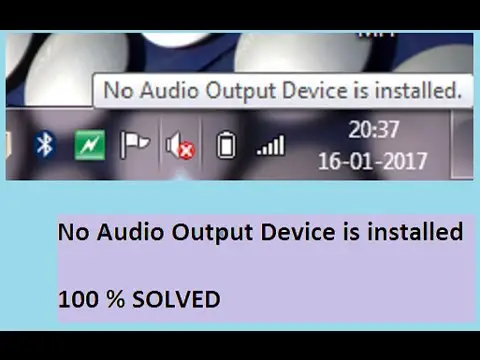วิธีการดูบัญชีผู้ใช้ทั้งหมดใน Windows 11 อย่างรวดเร็ว? 5 วิธีสุดง่าย!
เราค่อนข้างมั่นใจว่าเมื่อเวลาผ่านไป คุณอาจได้เพิ่มบัญชีผู้ใช้จำนวนมากบนพีซี Windows 11 ของคุณ
แล้วจะเป็นอย่างไรหากทราบบัญชีผู้ใช้ทั้งหมดที่คุณมีอยู่แล้ว? มีวิธีดูบัญชีผู้ใช้ทั้งหมดบน Windows 11 หรือไม่ ใช่ มีวิธีดูบัญชีผู้ใช้ทั้งหมดบน Windows 11 วิธีการมีดังนี้
- ดูบัญชีผู้ใช้ด่วน:คุณสามารถดูบัญชีผู้ใช้ทั้งหมดของคุณได้ทันทีโดยทำตามขั้นตอนง่ายๆ เพียงไม่กี่ขั้นตอน
- หลากหลายวิธีให้คุณเลือก:ตั้งแต่อินเทอร์เฟซกราฟิกไปจนถึงเครื่องมือบรรทัดคำสั่ง มีหนึ่งสิ่งที่เหมาะกับคุณเสมอ!
- จัดการบัญชีของคุณอย่างมีประสิทธิภาพ:ดูและจัดการบัญชีผู้ใช้ต่างๆ ได้อย่างง่ายดายเพื่อให้คอมพิวเตอร์ของคุณเป็นระเบียบมากขึ้น
1. ดูบัญชีผู้ใช้ทั้งหมดบน Windows 11 ผ่านการตั้งค่า
วิธีที่ง่ายที่สุดวิธีหนึ่งในการดูบัญชีผู้ใช้ทั้งหมดบน Windows 11 คือผ่านการตั้งค่า นี่คือสิ่งที่คุณต้องทำ
1. การเริ่มต้น ตั้งค่า แอปบน Windows 11 ของคุณ
2. สลับไปที่แท็บบัญชีทางด้านซ้าย ทางด้านขวาให้คลิก ผู้ใช้รายอื่น.
3. คุณจะสามารถดูบัญชีผู้ใช้ทั้งหมดบนพีซีของคุณและตรวจสอบประเภทของบัญชีผู้ใช้เหล่านั้นได้
2. ดูบัญชีผู้ใช้ทั้งหมดโดยใช้ PowerShell
หากคุณเต็มใจที่จะจัดการกับยูทิลิตี้บรรทัดคำสั่ง คุณสามารถใช้ PowerShell เพื่อดูบัญชีผู้ใช้ทั้งหมดได้
1. พิมพ์ PowerShell ในการค้นหา Windows 11 เปิด PowerShell แอปพลิเคชัน รายชื่อแอปพลิเคชัน
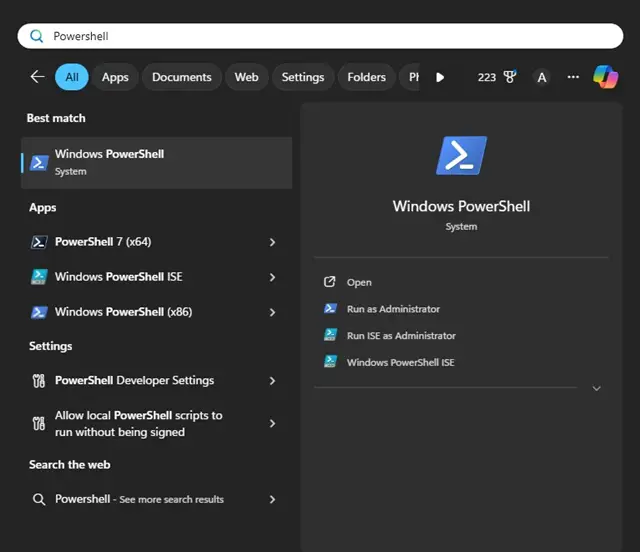
2. เมื่อ Windows PowerShell เปิดขึ้น ให้ป้อน รับ LocalUser จากนั้นกด Enter
3. หากต้องการบันทึกรายละเอียดนี้ ให้ดำเนินการคำสั่งนี้:
รับ LocalUser > C:\Users\ชื่อผู้ใช้\Desktop\accounts.txt
หมายเหตุ: คุณสามารถแก้ไขเส้นทางไฟล์โดยเริ่มจาก 'c:\'
3. ดูบัญชีผู้ใช้ทั้งหมดโดยใช้ Command Prompt
เช่นเดียวกับ PowerShell คุณสามารถใช้ Command Prompt ของ Windows 11 เพื่อดูบัญชีผู้ใช้ทั้งหมด นี่คือสิ่งที่คุณต้องทำ
1. เปิด 提示 บน Windows 11 ใน Windows Search
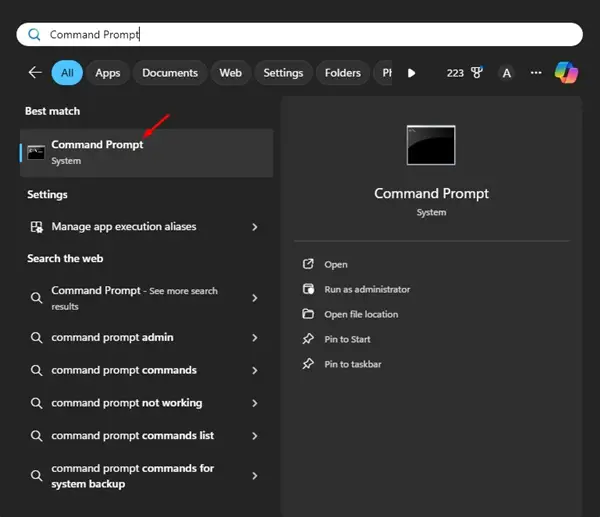
2. เมื่อพรอมต์คำสั่งเปิดขึ้น ให้ดำเนินการคำสั่งนี้:
ผู้ใช้งานเครือข่าย
3. หากต้องการแสดงข้อมูลทั้งหมดในไฟล์ txt ให้ดำเนินการคำสั่งนี้:
ผู้ใช้เน็ต>c:\users\ชื่อผู้ใช้\desktop\accounts.txt
หมายเหตุ: คุณสามารถแก้ไขเส้นทางไฟล์โดยเริ่มจาก 'c:\'
4. ใช้คำสั่งเรียกใช้เพื่อดูบัญชีผู้ใช้ทั้งหมด
อีกวิธีง่าย ๆ ในการดูบัญชีผู้ใช้ทั้งหมดบน Windows 11 คือผ่าน NetPlwiz คุณสามารถเข้าถึงยูทิลิตี้กราฟิกนี้ได้ผ่านกล่องโต้ตอบเรียกใช้ นี่คือสิ่งที่คุณต้องทำ
1. กดปุ่ม Windows Key + R พร้อมกัน นี่จะเปิด เรียกใช้กล่องโต้ตอบ.
2. ในกล่องโต้ตอบเรียกใช้ ให้วางคำสั่งที่กำหนดและกด Enter
Netplwiz
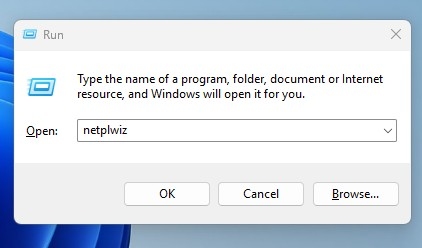
3. ตอนนี้คุณสามารถดูบัญชีผู้ใช้ทั้งหมดได้แล้ว คุณยังสามารถใช้คำเตือนนี้เพื่อทำการเปลี่ยนแปลงบัญชีของคุณได้
5. ดูบัญชีผู้ใช้ทั้งหมดบน Windows 11 พร้อมด้วยผู้ใช้และกลุ่มภายในเครื่อง
หากคุณใช้ Windows 11 Pro Edition คุณสามารถใช้ผู้ใช้และกลุ่มภายใน (LUSRMGR) เพื่อดูบัญชีผู้ใช้ทั้งหมดได้ นี่คือสิ่งที่คุณต้องทำ
1. กดปุ่ม Windows + R เพื่อเปิดกล่องโต้ตอบเรียกใช้
2. ในกล่องโต้ตอบ Run ให้ป้อน lusrmgr.msc จากนั้นกด Enter
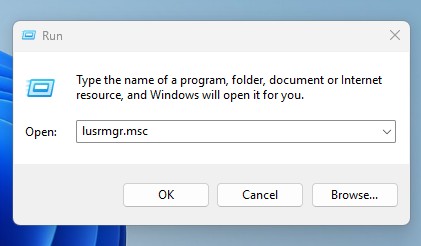
3 หน้าต่างผู้ใช้และกลุ่มท้องถิ่นคุณจะเห็นบัญชีผู้ใช้ทั้งหมด
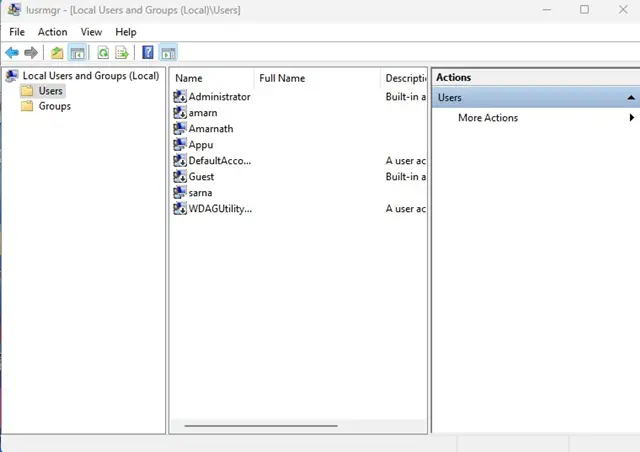
4. คุณยังสามารถปิดใช้งานและลบบัญชีของคุณจากหน้าต่างเดียวกันได้
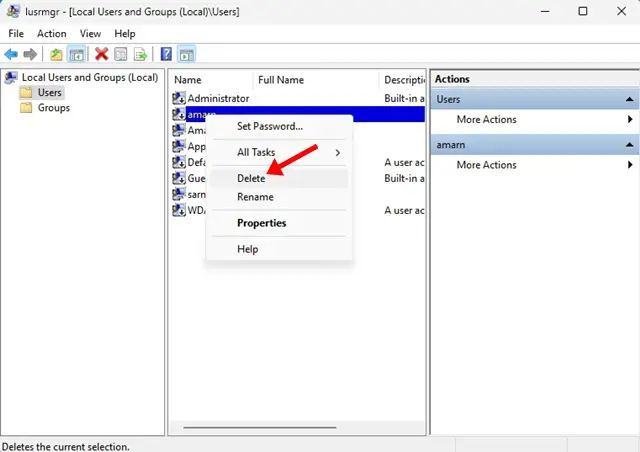
นี่คือวิธีที่ดีที่สุดในการดูบัญชีผู้ใช้ทั้งหมดบน Windows 11 ตอนนี้คุณทราบวิธีดูบัญชีผู้ใช้ทั้งหมดแล้ว คุณสามารถจัดการบัญชีผู้ใช้ได้อย่างมีประสิทธิภาพ หากคุณต้องการความช่วยเหลือเพิ่มเติมเกี่ยวกับหัวข้อนี้ โปรดแจ้งให้เราทราบในความคิดเห็น
คำถามที่พบบ่อย (FAQ)
วิธีการดูบัญชีผู้ใช้ทั้งหมดบน Windows 11 อย่างรวดเร็ว?
คุณสามารถดูบัญชีผู้ใช้ทั้งหมดได้อย่างง่ายดายผ่านหลากหลายวิธี เช่น การตั้งค่า, PowerShell, พรอมต์คำสั่ง, เรียกใช้คำสั่ง และผู้ใช้และกลุ่มภายในเครื่อง
วิธีไหนใช้งานง่ายที่สุด?
การไปที่การตั้งค่า Windows เป็นวิธีที่ง่ายที่สุดและจะช่วยให้คุณดูบัญชีผู้ใช้ทั้งหมดได้ในไม่กี่ขั้นตอน
เครื่องมือผู้ดูแลระบบผู้ใช้และกลุ่มภายในคืออะไร
เครื่องมือผู้ดูแลระบบผู้ใช้และกลุ่มภายใน (Lusrmgr.msc) ช่วยให้คุณสามารถจัดการและดูบัญชีผู้ใช้ทั้งหมด และเหมาะเป็นพิเศษสำหรับเวอร์ชัน Windows 11 Pro
ฉันสามารถบันทึกข้อมูลบัญชีผู้ใช้ลงในไฟล์ข้อความได้หรือไม่
ใช่ คุณสามารถส่งออกข้อมูลบัญชีผู้ใช้ไปยังไฟล์ข้อความโดยใช้ PowerShell หรือ Command Prompt
การดูบัญชีผู้ใช้ทั้งหมดจำเป็นต้องได้รับอนุญาตพิเศษหรือไม่
การดูบัญชีผู้ใช้ปกติไม่จำเป็นต้องมีการอนุญาตพิเศษ แต่การจัดการบัญชีบางบัญชีอาจต้องได้รับสิทธิ์จากกลุ่มผู้ดูแลระบบ

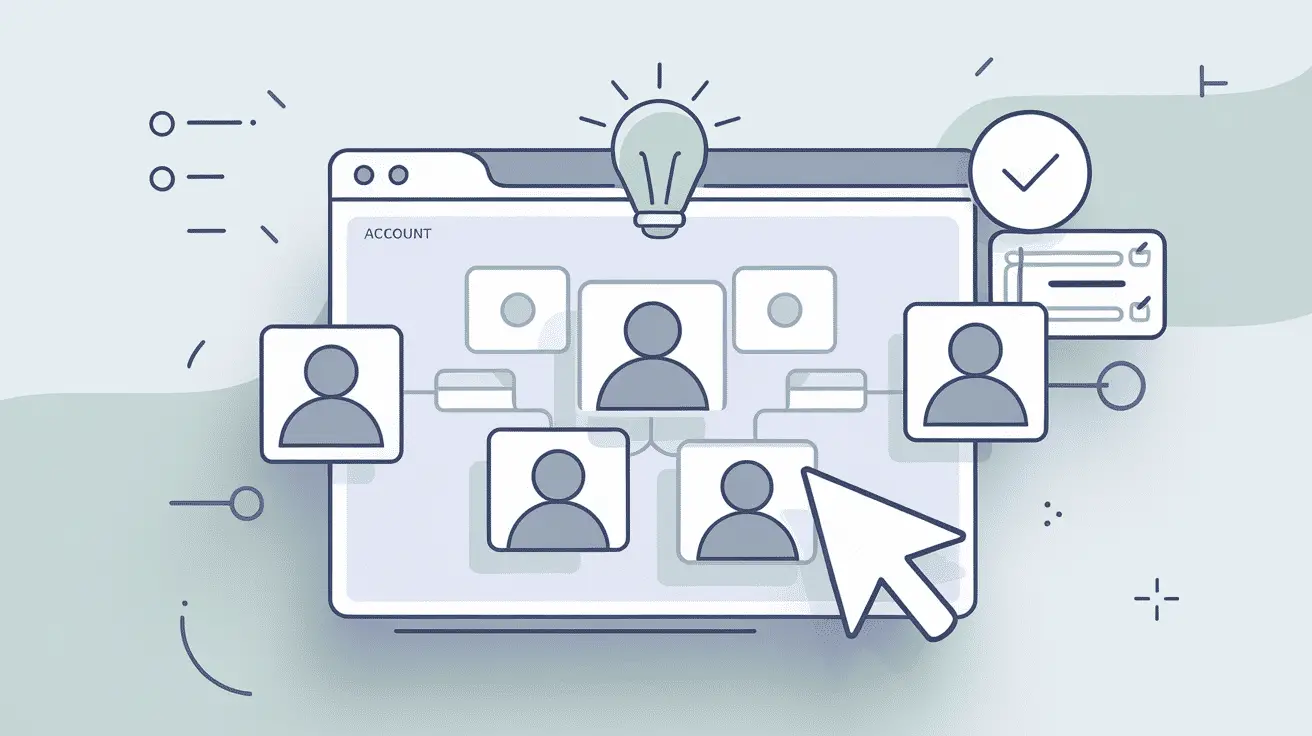
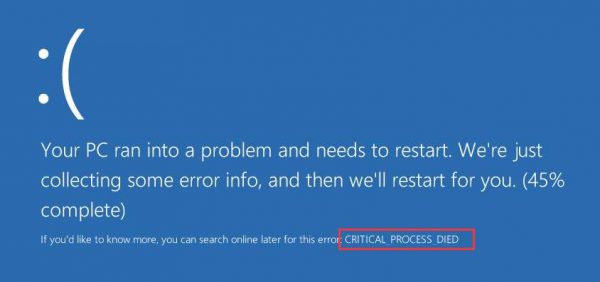
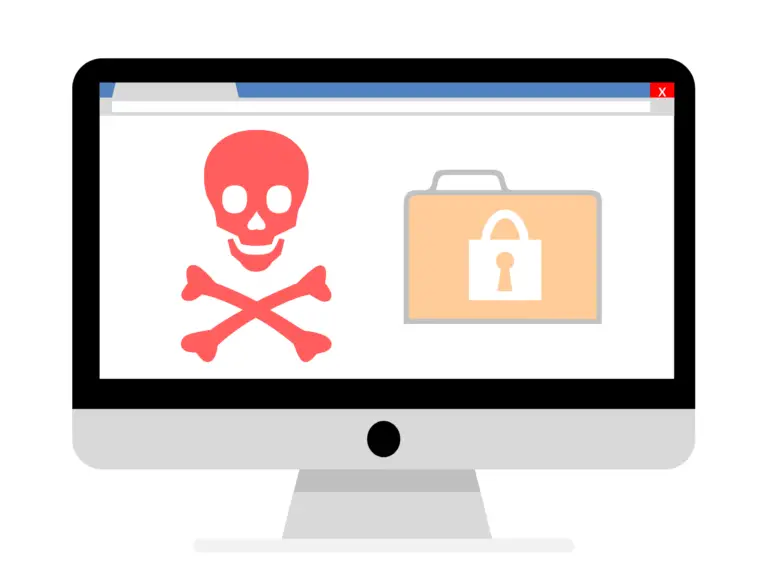
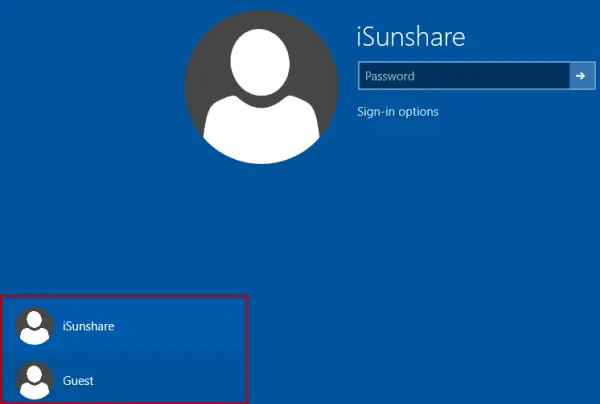
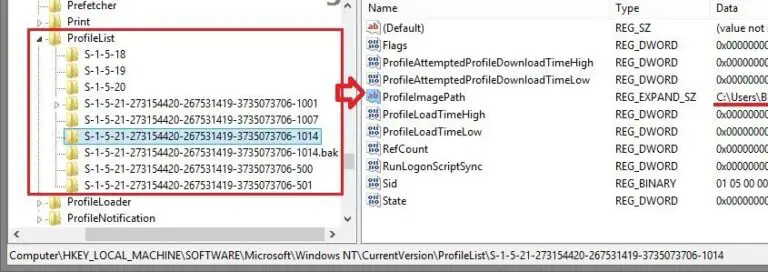
![13 ซอฟต์แวร์สำรองข้อมูลฟรีสำหรับ Windows ในปี 2020 [ดาวน์โหลดทันที]](https://infoacetech.net/wp-content/uploads/2020/12/143-backup.png)